电脑睡眠模式是一种节能状态,允许用户快速恢复工作而不必重新启动系统,但有时会遇到无法正常唤醒的情况,这可能由多种因素引起,以下是几种常见解决方法,可根据具体情况尝试操作。
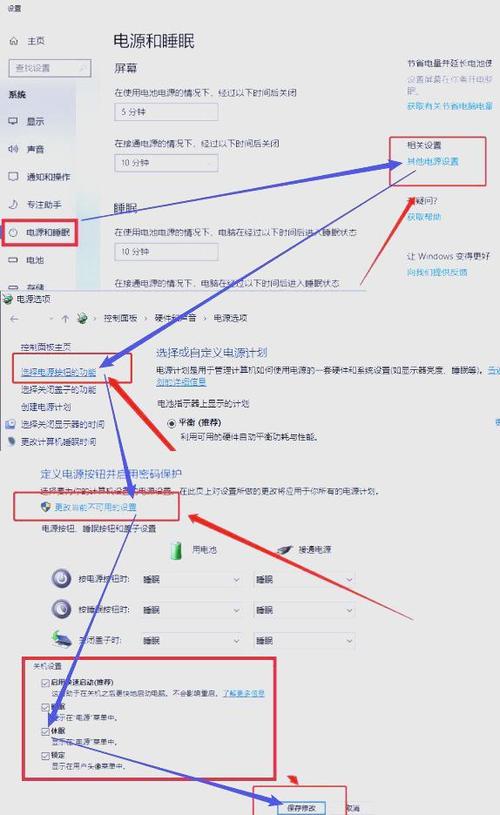
首先尝试最基础的唤醒方式,轻按电源按钮或任意键盘按键,观察屏幕是否亮起,若使用外接键盘或鼠标,确保设备连接稳定且供电正常,部分电脑需要按下特定功能键(如Fn+F4或其他指定键)才能唤醒。
如果上述方式无效,可长按电源键强制关机再重启,长按约10秒直至设备完全断电,等待30秒后重新启动,这种方法能清除临时内存数据,解决多数软件层面的休眠故障。
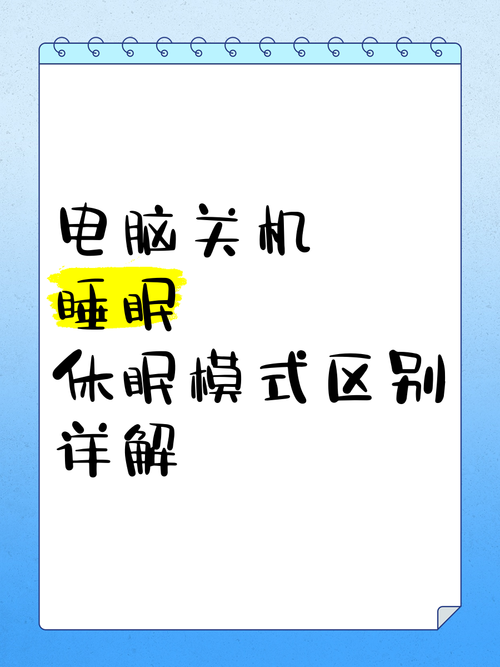
检查电源管理设置是否合理,打开设备管理器,展开“键盘”和“鼠标”选项,右键点击设备选择“属性”,在“电源管理”选项卡中勾选“允许此设备唤醒计算机”,同时查看电源选项的高级设置,确保睡眠模式未被设置为过早启动或冲突状态。
更新驱动程序至关重要,显卡驱动故障是导致睡眠问题的常见原因,可通过设备管理器检查显示适配器驱动状态,或访问制造商官网下载最新驱动,建议同时更新主板芯片组驱动和电源管理驱动,这些组件直接影响休眠功能。
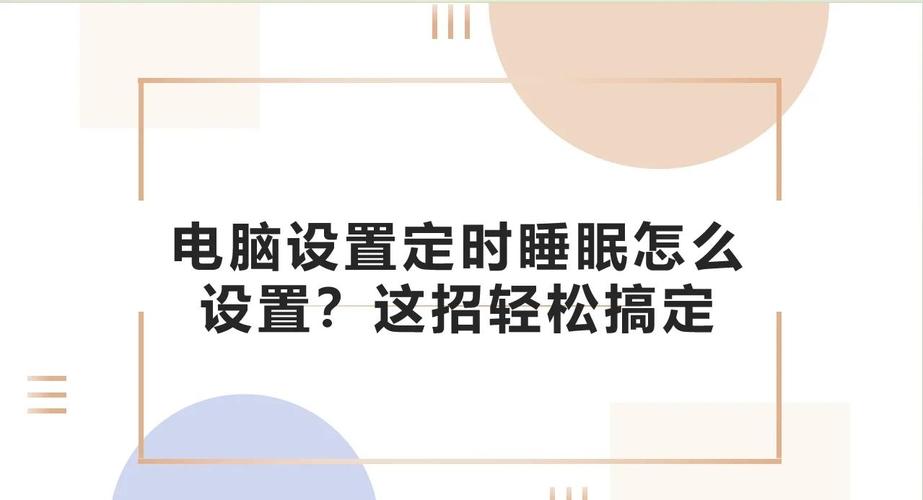
系统文件损坏也可能引发唤醒异常,打开命令提示符(管理员模式),输入“sfc /scannow”执行系统文件检查,若检测到错误,系统将自动尝试修复,还可使用“powercfg -a”命令查看当前电源状态支持情况,确认睡眠功能是否被禁用。
硬件兼容性问题不容忽视,近期新安装的硬件设备可能与电源管理功能存在冲突,可尝试移除非必要外设后测试唤醒功能,若使用USB集线器,建议直接连接主板接口测试。
对于笔记本电脑,需特别注意电池健康状态,衰减严重的电池可能导致供电不稳定,进而影响睡眠唤醒,可在电源选项中查看电池报告,或使用厂商提供的检测工具评估电池状态。
BIOS/UEFI设置调整有时能解决深层问题,重启电脑进入BIOS界面,检查电源管理相关选项(如ACPI设置)是否启用,可尝试恢复默认设置或更新主板固件,但需谨慎操作并确保供电稳定。
若所有方法均无效,可考虑暂时关闭睡眠功能,在电源选项中将“使计算机进入睡眠状态”设置为“从不”,改用关闭显示器或硬盘待机等节能方式,虽然这不是根本解决方案,但能保证正常使用直至找到问题根源。
遇到睡眠唤醒故障时保持耐心很重要,多数情况下通过系统设置或驱动更新就能解决,如果问题持续存在,建议记录具体现象和触发条件,联系设备制造商技术支持获取更专业的帮助,定期维护系统更新和硬件检查能有效预防此类问题发生。
电脑睡眠功能本应提升使用效率,但当它出现异常时,确实会造成困扰,掌握这些解决方法不仅能快速恢复工作,更能加深对计算机电源管理的理解,每个电脑系统都有其独特性,可能需要结合多种方法才能找到最适合的解决方案。









评论列表 (0)